Android自定义ViewGroup实现朋友圈九宫格控件
目录
- 一、简介
- 1.1、效果图如下
- 1.2、主要功能如下
- 二、使用
- 2.1、自定义属性如下
- 2.2、布局中使用自定义NineImageLayout
- 2.3、Adapter方式绑定数据和UI
- 2.4、列表里面使用
- 三、源码地址
- 四、总结
一、简介
最近项目里有个类似微信朋友圈的九图控件的需求,Github找了一下,发现都不太满足需求,我需要单张图片的时候可以按照图片宽高比列在一定范围内自适应,而大多开源项目单张图片也是一个小正方形,所以,干脆自己动手写一个
1.1、效果图如下
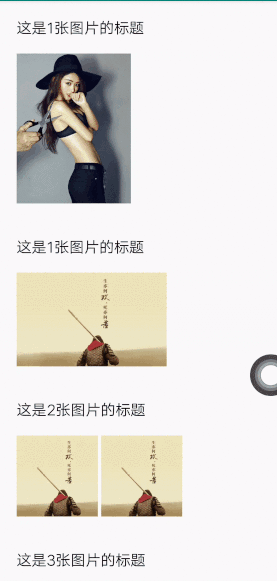
1.2、主要功能如下
1:单张图片的时候支持按照图片宽高比列在设定区域内自适应
2:Adapter方式绑定数据和UI
3:图片点击事件回调
4:设置图片间隔大小
5:自由通过Glide设置ImageView圆角效果
二、使用
2.1、自定义属性如下
<resources>
<declare-styleable name="NineImageLayout">
<!-- 控件宽高 -->
<attr name="nine_layoutWidth" format="dimension"/>
<!-- 单张图片时的最大宽高范围-->
<attr name="nine_singleImageWidth" format="dimension" />
<!-- 图片之间间隙大小 -->
<attr name="nine_imageGap" format="dimension" />
</declare-styleable>
</resources>
2.2、布局中使用自定义NineImageLayout
<com.cyq.customview.nineLayout.view.NineImageLayout
android:id="@+id/nine_image_layout"
android:layout_width="wrap_content"
android:layout_height="wrap_content"
android:layout_below="@+id/tv_title"
android:layout_marginTop="20dp"
app:nine_imageGap="4dp"
app:nine_layoutWidth="300dp"
app:nine_singleImageWidth="180dp" />
2.3、Adapter方式绑定数据和UI
其中Glide.asBitmap是为了计算图片宽高,如果后台有返回图片的宽高可以省略这一步,直接setSingleImage(width, height,imageView),
Ps:如果可以建议后台返回图片宽高,这样可以避免单张图片的时候控件高度跳屏,比如我限制单张图片宽高在200dp范围,要展示宽1000px高500px的时候,在图片未加载完成时控件宽高为200dp,图片加载完成后高度变为100dp,会有一个不好的用户体验,所以建议上传图片的时候记录图片宽高信息
nineImageLayout.setAdapter(new NineImageAdapter() {
@Override
protected int getItemCount() {
return mData.size();
}
@Override
protected View createView(LayoutInflater inflater, ViewGroup parent, int i) {
return inflater.inflate(R.layout.item_img_layout, parent, false);
}
@Override
protected void bindView(View view, final int i) {
final ImageView imageView = view.findViewById(R.id.iv_img);
Glide.with(mContext).load(mData.get(i)).into(imageView);
if (mData.size() == 1) {
Glide.with(mContext)
.asBitmap()
.load(mData.get(0))
.into(new SimpleTarget<Bitmap>() {
@Override
public void onResourceReady(Bitmap bitmap, Transition<? super Bitmap> transition) {
final int width = bitmap.getWidth();
final int height = bitmap.getHeight();
nineImageLayout.setSingleImage(width, height,imageView);
}
});
Glide.with(mContext).load(mData.get(0)).into(imageView);
} else {
Glide.with(mContext).load(mData.get(i)).into(imageView);
}
}
@Override
public void OnItemClick(int i, View view) {
super.OnItemClick(position, view);
Toast.makeText(mContext, "position:" + mData.get(i), Toast.LENGTH_SHORT).show();
}
});
2.4、列表里面使用
页面放一个RecyclerView
<FrameLayout xmlns:android="http://schemas.android.com/apk/res/android"
xmlns:tools="http://schemas.android.com/tools"
android:layout_width="match_parent"
android:layout_height="match_parent"
tools:context=".nineLayout.NineImageLayoutActivity">
<androidx.recyclerview.widget.RecyclerView
android:id="@+id/recyclerview"
android:layout_width="match_parent"
android:layout_height="wrap_content" />
</FrameLayout>
item布局如下
<?xml version="1.0" encoding="utf-8"?>
<RelativeLayout xmlns:android="http://schemas.android.com/apk/res/android"
xmlns:app="http://schemas.android.com/apk/res-auto"
android:layout_width="match_parent"
android:layout_height="wrap_content"
android:layout_margin="20dp">
<TextView
android:id="@+id/tv_title"
android:layout_width="wrap_content"
android:layout_height="wrap_content"
android:text="标题"
android:textColor="@android:color/black"
android:textSize="18sp" />
<com.cyq.customview.nineLayout.view.NineImageLayout
android:id="@+id/nine_image_layout"
android:layout_width="wrap_content"
android:layout_height="wrap_content"
android:layout_below="@+id/tv_title"
android:layout_marginTop="20dp"
app:nine_imageGap="4dp"
app:nine_layoutWidth="300dp"
app:nine_singleImageWidth="180dp" />
</RelativeLayout>
Activity中构造一下测试数据,大致代码如下
public class NineImageLayoutActivity extends AppCompatActivity {
private RecyclerView mRecyclerView;
private MyAdapter mAdapter;
private Random random;
private final String URL_IMG = "http://q3x62hkt1.bkt.clouddn.com/banner/58f57dfa5bb73.jpg";
private final String URL_IMG_2 = "http://q3x62hkt1.bkt.clouddn.com/timg.jpeg";
private List<List<String>> mList = new ArrayList<>();
@Override
protected void onCreate(Bundle savedInstanceState) {
super.onCreate(savedInstanceState);
setContentView(R.layout.activity_nine_image_layout);
random = new Random();
List<String> testList = new ArrayList<>();
testList.add(URL_IMG_2);
for (int i = 0; i < 100; i++) {
int count = i % 9 + 1;
List<String> list = new ArrayList<>();
for (int j = 0; j < count; j++) {
list.add(URL_IMG);
}
if (i % 8 == 0) {
mList.add(testList);
}
mList.add(list);
}
mRecyclerView = findViewById(R.id.recyclerview);
mAdapter = new MyAdapter(mList, this);
mRecyclerView.setLayoutManager(new LinearLayoutManager(this));
mRecyclerView.setAdapter(mAdapter);
}
}
MyAdapter中设置数据
import java.util.List;
/**
* @author : ChenYangQi
* date : 2020/1/16 13:49
* desc :
*/
public class MyAdapter extends RecyclerView.Adapter<MyAdapter.MyViewHolder> {
private List<List<String>> mList;
private Context mContext;
public MyAdapter(List<List<String>> mList, Context mContext) {
this.mList = mList;
this.mContext = mContext;
}
@NonNull
@Override
public MyViewHolder onCreateViewHolder(@NonNull ViewGroup parent, int viewType) {
View view = LayoutInflater.from(mContext).inflate(R.layout.item_nine_img_layout_list, parent, false);
return new MyViewHolder(view);
}
@Override
public void onBindViewHolder(@NonNull final MyViewHolder holder, final int position) {
final List<String> mData = mList.get(position);
holder.tvTitle.setText("这是" + mData.size() + "张图片的标题");
final NineImageLayout nineImageLayout = holder.nineImageLayout;
holder.nineImageLayout.setAdapter(new NineImageAdapter() {
@Override
protected int getItemCount() {
return mData.size();
}
@Override
protected View createView(LayoutInflater inflater, ViewGroup parent, int i) {
return inflater.inflate(R.layout.item_img_layout, parent, false);
}
@Override
protected void bindView(View view, final int i) {
final ImageView imageView = view.findViewById(R.id.iv_img);
Glide.with(mContext).load(mData.get(i)).into(imageView);
if (mData.size() == 1) {
Glide.with(mContext)
.asBitmap()
.load(mData.get(0))
.into(new SimpleTarget<Bitmap>() {
@Override
public void onResourceReady(Bitmap bitmap, Transition<? super Bitmap> transition) {
final int width = bitmap.getWidth();
final int height = bitmap.getHeight();
nineImageLayout.setSingleImage(width, height,imageView);
}
});
Glide.with(mContext).load(mData.get(0)).into(imageView);
} else {
Glide.with(mContext).load(mData.get(i)).into(imageView);
}
}
@Override
public void OnItemClick(int i, View view) {
super.OnItemClick(position, view);
Toast.makeText(mContext, "position:" + mData.get(i), Toast.LENGTH_SHORT).show();
}
});
}
@Override
public int getItemCount() {
return mList.size();
}
class MyViewHolder extends RecyclerView.ViewHolder {
TextView tvTitle;
NineImageLayout nineImageLayout;
public MyViewHolder(@NonNull View itemView) {
super(itemView);
tvTitle = itemView.findViewById(R.id.tv_title);
nineImageLayout = itemView.findViewById(R.id.nine_image_layout);
}
}
}
三、源码地址
具体自定义NineImageLayout过程,可以查看NineImageLayout
四、总结
到此这篇关于Android自定义ViewGroup实现朋友圈九宫格控件的文章就介绍到这了,更多相关Android朋友圈九宫格控件内容请搜索海外IDC网以前的文章或继续浏览下面的相关文章希望大家以后多多支持海外IDC网!
【转自:http://www.1234xp.com/xggf.html 欢迎转载】